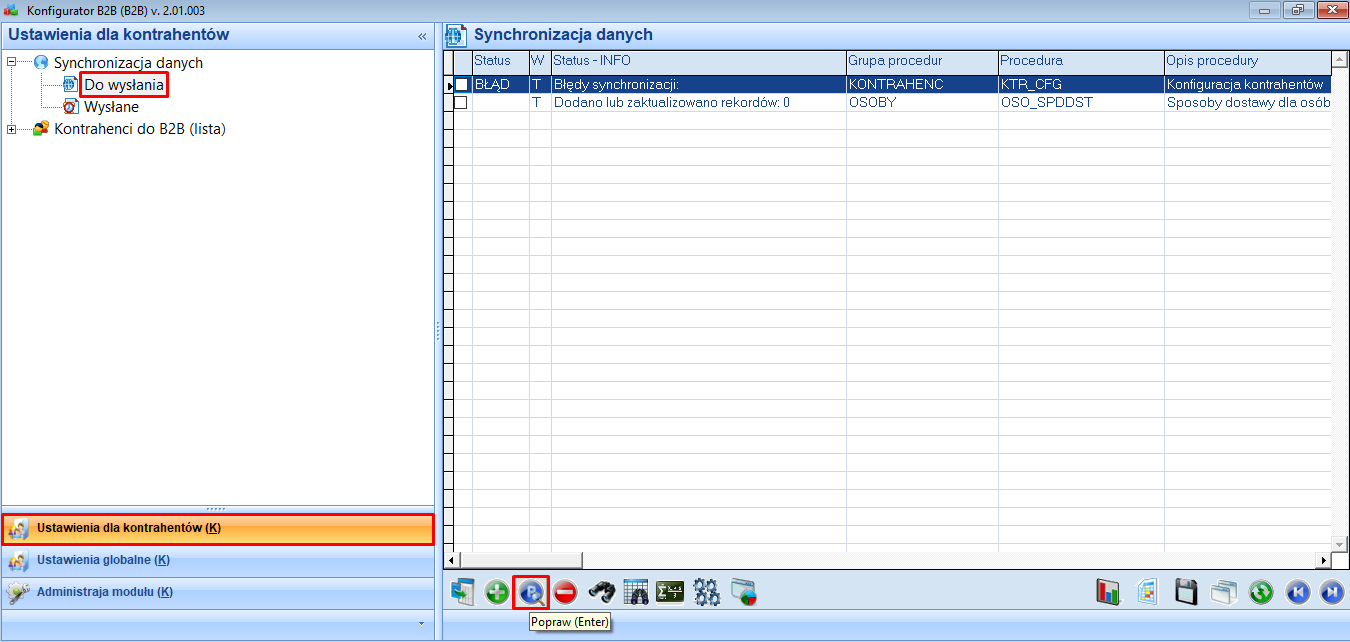W zakładce ,,Ustawienia dla kontrahentów” znajdują się opcje dotyczące kontrahentów dla portalu B2B. Drzewo tych ustawień podzielone jest na dwie gałęzie: ,,Synchronizacja danych” oraz ,,Kontrahenci do B2B (lista)”.
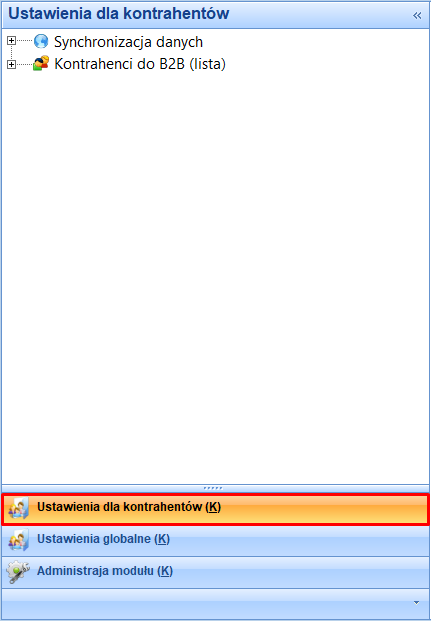
Synchronizacja danych.
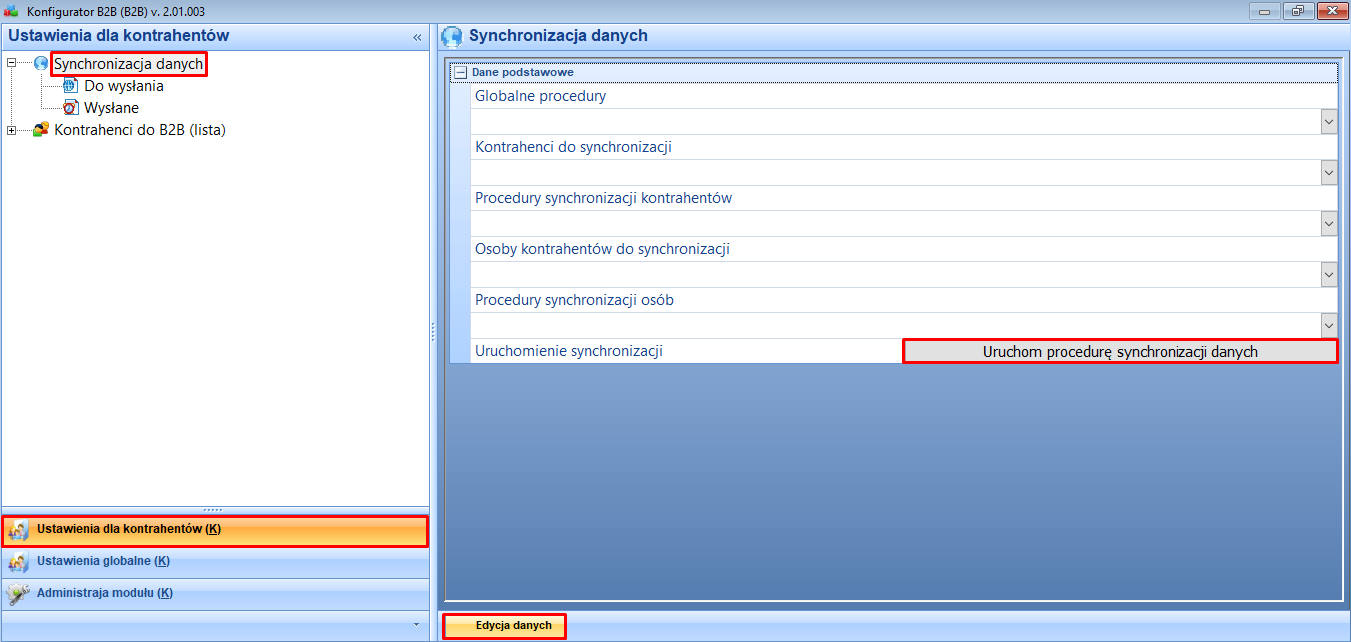
Gałąź odpowiadająca za przesyłanie danych z Hermesa do portalu B2B. Aby dokonać synchronizacji należy określić dane podstawowe tj. globalne procedury, kontrahentów i ich procedury oraz osoby kontrahentów i ich procedury poprzez edycję danych.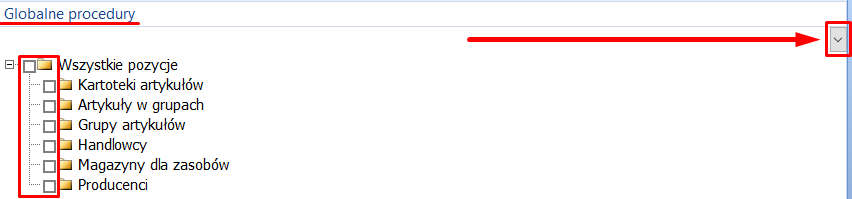
Drzewko każdej z sekcji danych podstawowych (globalne procedury, kontrahenci do synchronizacji, procedury synchronizacji kontrahentów, osoby kontrahentów do synchronizacji, procedury synchronizacji osób) rozwijamy klikając w strzałkę w dół, znajdującą się po prawej stronie w kolejnym wierszu pod tym z nazwą sekcji (zaznaczone strzałką na rysunku). W rozwiniętym drzewku zaznaczamy pozycje które chcemy zsynchronizować poprzez zaznaczenie okienka obok ikony folderu danej pozycji (zaznaczone na rysunku prostokątem). Po określeniu wybranych danych do synchronizacji w każdej z pięciu sekcji uruchamiamy procedurę przyciskiem ,,Uruchom procedurę synchronizacji danych” (strzałka na rysunku). Warto pamiętać że konfigurator pobiera dane z Hermesa, więc jeśli wystąpią jakieś komplikacje (np. dla danego kontrahenta którego chcemy zsynchronizować nie ma żadnej osoby do synchronizacji) należy sprawdzić w Hermesie czy wszystkie dane zostały wprowadzone poprawnie.Synchronizacja danych posiada dwie podgałęzie: wysłane i do wysłania. W wysłanych znajdziemy wszystkie przeprowadzone procedury synchronizacji. Są one posegregowane od najstarszej do najnowszej, a więc ostatnie aktualizacje znajdują się na samym dole listy.
Po określeniu wybranych danych do synchronizacji w każdej z pięciu sekcji uruchamiamy procedurę przyciskiem ,,Uruchom procedurę synchronizacji danych” (strzałka na rysunku). Warto pamiętać że konfigurator pobiera dane z Hermesa, więc jeśli wystąpią jakieś komplikacje (np. dla danego kontrahenta którego chcemy zsynchronizować nie ma żadnej osoby do synchronizacji) należy sprawdzić w Hermesie czy wszystkie dane zostały wprowadzone poprawnie.Synchronizacja danych posiada dwie podgałęzie: wysłane i do wysłania. W wysłanych znajdziemy wszystkie przeprowadzone procedury synchronizacji. Są one posegregowane od najstarszej do najnowszej, a więc ostatnie aktualizacje znajdują się na samym dole listy. Możemy sprawdzić szczegóły wybranej synchronizacji poprzez zaznaczenie jej i wybranie opcji ,,popraw” na dolnym menu (zaznaczone na rysunku).
Możemy sprawdzić szczegóły wybranej synchronizacji poprzez zaznaczenie jej i wybranie opcji ,,popraw” na dolnym menu (zaznaczone na rysunku).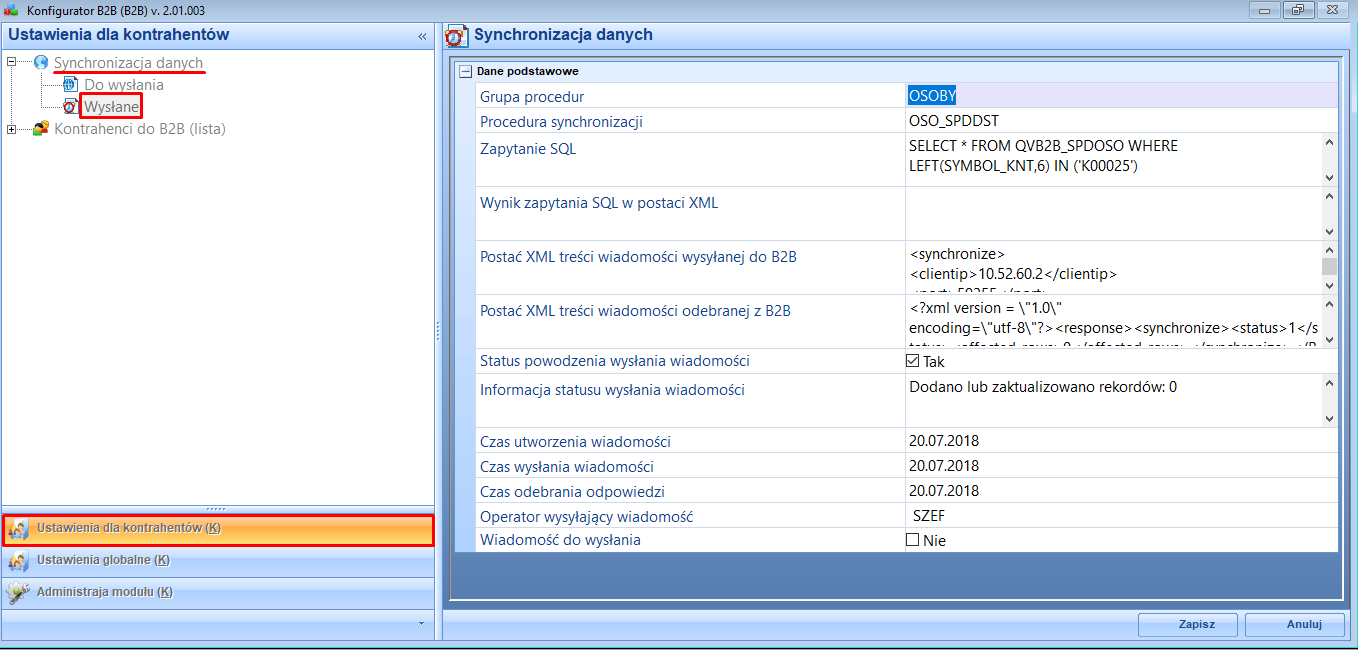 Widzimy tu m.in. ile rekordów zostało zaktualizowane, datę utworzenia, czas wysłania, czas odebrania oraz nadawce wiadomości. Możemy również edytować dane oraz określić czy wiadomość ma posiadać status powodzenia wysłania lub oznaczyć daną wiadomość jako ,,wiadomość do wysłania” (ostatni wers), co spowoduje przeniesienie jej z podgałęzi ,,wysłane” do drugiej podgałęzi ,,do wysłania“. Wprowadzone zmiany zatwierdzamy przyciskiem ,,zapisz“.
Widzimy tu m.in. ile rekordów zostało zaktualizowane, datę utworzenia, czas wysłania, czas odebrania oraz nadawce wiadomości. Możemy również edytować dane oraz określić czy wiadomość ma posiadać status powodzenia wysłania lub oznaczyć daną wiadomość jako ,,wiadomość do wysłania” (ostatni wers), co spowoduje przeniesienie jej z podgałęzi ,,wysłane” do drugiej podgałęzi ,,do wysłania“. Wprowadzone zmiany zatwierdzamy przyciskiem ,,zapisz“.
Wspomniana druga podgałąź- ,,do wysłania” służy do przechowywania procedur synchronizacji, które nie zostały wysłane ponieważ wymagają edycji (mogą być to np. procedury synchronizacji zawierające błąd). Możemy je poprawiać w ten sam sposób co te z podgałęzi ,,wysłane” (opisany wyżej).